protel99se安装教程
Protel_99_SE安装及基础教程
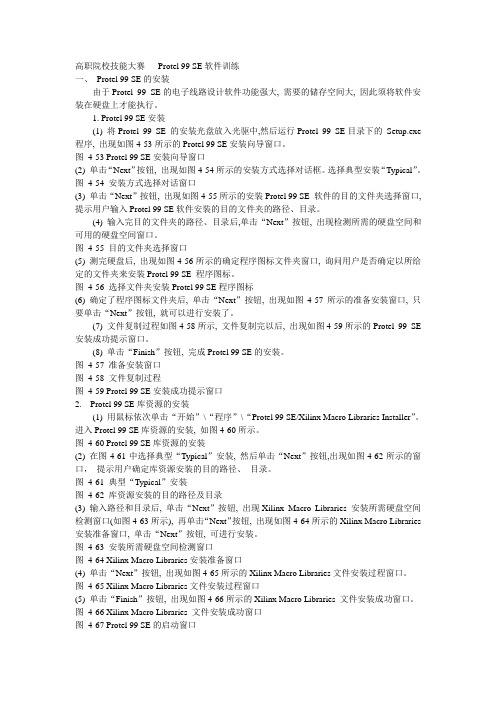
高职院校技能大赛Protel 99 SE软件训练一、Protel 99 SE的安装由于Protel 99 SE的电子线路设计软件功能强大, 需要的储存空间大, 因此须将软件安装在硬盘上才能执行。
1. Protel 99 SE安装(1) 将Protel 99 SE 的安装光盘放入光驱中,然后运行Protel 99 SE目录下的Setup.exe 程序, 出现如图4-53所示的Protel 99 SE安装向导窗口。
图4-53 Protel 99 SE安装向导窗口(2) 单击“Next”按钮, 出现如图4-54所示的安装方式选择对话框。
选择典型安装“Typical”。
图4-54 安装方式选择对话窗口(3) 单击“Next”按钮, 出现如图4-55所示的安装Protel 99 SE 软件的目的文件夹选择窗口, 提示用户输入Protel 99 SE软件安装的目的文件夹的路径、目录。
(4) 输入完目的文件夹的路径、目录后,单击“Next”按钮, 出现检测所需的硬盘空间和可用的硬盘空间窗口。
图4-55 目的文件夹选择窗口(5) 测完硬盘后, 出现如图4-56所示的确定程序图标文件夹窗口, 询问用户是否确定以所给定的文件夹来安装Protel 99 SE 程序图标。
图4-56 选择文件夹安装Protel 99 SE程序图标(6) 确定了程序图标文件夹后, 单击“Next”按钮, 出现如图4-57所示的准备安装窗口, 只要单击“Next”按钮, 就可以进行安装了。
(7) 文件复制过程如图4-58所示, 文件复制完以后, 出现如图4-59所示的Protel 99 SE 安装成功提示窗口。
(8) 单击“Finish”按钮, 完成Protel 99 SE的安装。
图4-57 准备安装窗口图4-58 文件复制过程图4-59 Protel 99 SE安装成功提示窗口2. Protel 99 SE库资源的安装(1) 用鼠标依次单击“开始”\“程序”\“Protel 99 SE/Xilinx Macro Libraries Installer”。
Protel 99SE 简明说明书

Protel 99SE 简明使用手册Protel 99SE内容简介Protel 99SE采用数据库的管理方式。
Protel 99SE软件沿袭了Protel以前版本方便易学的特点,内部界面与Protel 99大体相同,新增加了一些功能模块,功能更加强大。
新增的层堆栈管理功能,可以设计32个信号层,16个地电层,16个机械层。
新增的3D功能让您在加工印制版之前可以看到板的三维效果。
增强的打印功能,使您可以轻松修改打印设置控制打印结果。
Protel 99SE容易使用的特性还体现在“这是什么”帮助,按下右上角的小问号,然后输入你所要的信息,可以很快地看到特性的功能,然后用到设计中,按下状态栏末端的按钮,使用自然语言帮助顾问。
第一章Protel 99SE的安装Protel 99SE 设计平台软硬件配置要求:1硬件配置最低:CPU-Pentium II 233MHZ内存-32M硬盘-300M显示器-15〃显示分辩率-1024×768建议配置:CPU-Pentium II 300 以上内存-128M硬盘-6G以上显示器-17〃以上显示分辩率-1280×10242 操作系统Microsoft Windows NT 4.0 或以上版本(含中文版)。
Microsoft Windows 98/95 或以上版本(含中文版)。
Protel 99SE附件安装方法非常简单,只需双击光盘目录下的Install.exe即可。
第二章如何进行原理图设计一、新建设计数据库文件在WINDOWS 95/98或NT界面下双击Protel 99SE 图标,点击File(文件)中new项,新建设计数据库。
新建设计文件,有两种方式:一种为MS Access Database方式,全部文件存储在单一的数据库中,同原来的99文件格式。
另一种为Windows File System方式,全部文件被直接保存在对话框底部指定的磁盘驱动器中的文件夹中,在资源管理器中可以直接看到所建立的原理图或PCB文件。
protel99se教程

电子制图类生产实习上机指南合肥工业大学仪器科学与光电工程学院Protel99SE 上机指南一、:新建一个*.DDB,新建一个SCH文件,并且添加画SCH要用到的零件库1.万事开头难,从建立一个 *.DDB 文件开始2.定义新建*.DDB的选项.GIF3.所有新建的文件一般放置在主文件夹中4.进入并新建*.SCH5.新建一个*.SCH文件(注意看一下那些中文的文字注释)6.添加新的零件库.GIF7.下面这个就是具体的添加方法了二、利用添加好的零件库,进行画第一个可以自动布线的原理图首先要先设置一下,去掉网格显示在这里我们利用先前添加好的SCH零件库做一个简单的SCH格式原理图,然后进行自动布线1.如何调出SCH零件进行并且进行属性设置2.如何正确的设置SCH零件的属性3.一个必须学会的操作,那就是网络标号的使用,SCH可不是单纯的画图板4.电源地的设置5.连线工具,和网络标号一样,更直观一些,属于使用频率很高的工具三、建立一个PCB文件,并且添加自动布线所必需的封装库1. 在Documents目录下新建一个*.PCB文件,目的是要让*.SCH和*.PCB在同一目录下2.添加自动布线要用到的封装库3.添加我给大家准备的用于教学的封装库4.这是添加好后的效果5.英制公制的切换四、把SCH文件变成PCB1. 先看看SCH中都有什么零件2. 更新PCB元件3. 注意看一下中文注释4. 如果遇到这个问题,说明SCH的里面还存在小的问题,注意看中文注释5. 这是成功导入后的显示方面的一些技巧6. 一些常用的技巧,如要旋转元件的话,只要用鼠标按住元件然后按压键盘“空格键”即可7. 画一个PCB的外型框8. 做一个自己要的外型框,然后把PCB零件封装移动到里面去五、PCB自动布线1. 可以先看看尺寸是不是合适2. 对元件进行一下布局,就是用鼠标拖动元件而已,键盘的“空格键”负责翻转元件3. 自动布线之前要校验一下,看看是不是有错误!4. 可以开始自动布线了5. 这是自动布线之前的最后一步6. 自动布线完成了,到这里你已经完成了对PROTEL99SE的一次快速穿越!六、学会自己做SCH零件:SCH零件库用来画图和自动布线1. 先来打开SCH文件,选中教学提供的那个SCH零件库,然后选编辑,进入SCH零件编辑器2.在这个现有的库中新建一个SCH零件3. 先以做一个SCH电阻零件为例子说明一下,请注意看图中所有的中文注释!4. 要注意SCH零件的管脚的电气连接有效点是有讲究的!注意看中文注释!5. 用这个方法可以给零件库中的零件改名字6. 最后是保存你的所有劳动成果,要提取的你的新零件需要重新启动PROTEL99SE七、做一个属于自己的PCB零件封装1. 打开PCB,选择那个提供的封装库,然后按着图选择编辑按钮就进入了PCB封装编辑器2. 先把制式转换一下,改为公制3. 新建一个PCB封装4. 会出现这个对话框,选择取消,因为我们要做一个完全属于自己的封装5. 在做之前一定要把封装的起始位置定位成绝对中心,否者做好后的封装无法正常调用!6. 如果对默认的封装名不满意,就需要改一个自己喜欢的7. 这个是用来设置网格的标准,属于是个人喜好问题8. 这个就是执行上一步后的对话框9. 可以开始做封装了,注意中文注释,核心问题就是焊盘的名称10. 用这个功能可以知道我们做的封装的尺寸是不是精确的八、SCH的一些高级设置和常用技巧1. 看看如何对SCH的操作环境做一下合理的设置:2. 这是对一些单方向3脚零件的反转技巧操作3. PROTEL本身也带有非常丰富的元件库,现在我们来看看如何来自动搜索出这些零件4. 关闭PROTEL99SE时的技巧5. 科学管理文件的典范:注意不要打开太多的并行任务6. 从DDB的文件导出你需要的部分文件!九、PCB的一些高级设置和常用技巧1. 在PCB中,如何校验和查看PCB单个的网络连接情况(1)这是一个很有用的功能,请注意看那些白色的线!(2)变白的方法2. 在PCB中如何给PCB补泪滴的操作3. 在PCB中如何给PCB做覆铜的操作6. 如何在PCB文件上面加上汉字第一步:安装好PROTEL99SE,运行主菜单下的“放置>汉字”第二步:在弹出的菜单中进行相应的设置:1设置要输入的汉字,2设置汉字所在的层,3设置字体和字号大,4小选择文字为空心的还是实心的效果,5设置好以后确定,这样系统就已经记下了你的设置,以备随时调用。
protel99 se在win7下的安装及加载元件库的方法说明
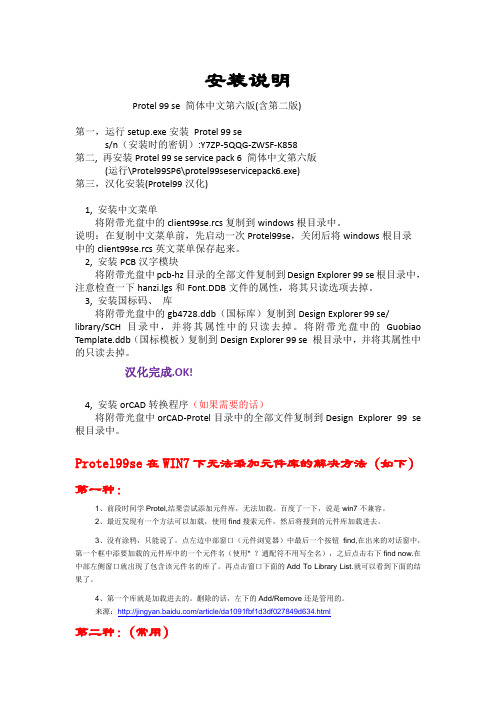
安装说明Protel 99 se 简体中文第六版(含第二版)第一,运行setup.exe安装Protel 99 ses/n(安装时的密钥):Y7ZP-5QQG-ZWSF-K858第二, 再安装Protel 99 se service pack 6 简体中文第六版(运行\Protel99SP6\protel99seservicepack6.exe)第三,汉化安装(Protel99汉化)1, 安装中文菜单将附带光盘中的client99se.rcs复制到windows根目录中。
说明:在复制中文菜单前,先启动一次Protel99se,关闭后将windows根目录中的client99se.rcs英文菜单保存起来。
2, 安装PCB汉字模块将附带光盘中pcb-hz目录的全部文件复制到Design Explorer 99 se根目录中,注意检查一下hanzi.lgs和Font.DDB文件的属性,将其只读选项去掉。
3, 安装国标码、库将附带光盘中的gb4728.ddb(国标库)复制到Design Explorer 99 se/library/SCH目录中,并将其属性中的只读去掉。
将附带光盘中的Guobiao Template.ddb(国标模板)复制到Design Explorer 99 se 根目录中,并将其属性中的只读去掉。
汉化完成.OK!4, 安装orCAD转换程序(如果需要的话)将附带光盘中orCAD-Protel目录中的全部文件复制到Design Explorer 99 se 根目录中。
Protel99se在WIN7下无法添加元件库的解决方法(如下)第一种:1、前段时间学Protel,结果尝试添加元件库,无法加载。
百度了一下,说是win7不兼容。
2、最近发现有一个方法可以加载,使用find搜索元件,然后将搜到的元件库加载进去。
3、没有涂鸦,只能说了。
点左边中部窗口(元件浏览器)中最后一个按钮find,在出来的对话窗中,第一个框中添要加载的元件库中的一个元件名(使用* ?通配符不用写全名),之后点击右下find now.在中部左侧窗口就出现了包含该元件名的库了。
protel99es安装说明

再层对话框SETUP TYPE出现后直接点击话框的NEXT按钮确认。
SELECT认。
START COPYING FILES对话框里直接点击NEXT按钮确认。然后开始自动安装程序。
S/N:Y7ZP-5QQG-ZWSF-K858
License number: 990005336
3
打开第3步 国标元件文件夹,双击运行目录下的SETUP.BAT文件。
4
打开第4步 国标模板文件夹,双击运行目录下的SETUP.BAT文件。
5
打开最后一步 安装CAD转换程序orcad-protel文件夹,双击运行目录下的SETUP.BAT文件。
Protel 99 se
第一大步:安装99SE主程序
打开源文件夹Protel99se,双击运行目录下的 Setup.exe 程序
出现 WELCOME TO PROTEL 99 SE SETUP安装对话框后,选择点击对话框下面的NEXT按钮。
然后在出现的下一层对话框USER LNFORMATION栏里填入Y7ZP-5QQG-ZWSF-K858序列码然后点击对话框中的NEXT按钮。
点击CLIENT99SE.rcs的时候,protel 99 se 程序自动启动,然后再点击与CLIENT99SE.rcs程序同一文件夹里的setup.bat程序运行它。最后将protel 99 se 关闭退出。
2
打开第2步 安装汉字模块pcb_hz文件夹,双击运行目录下的SETUP.BAT文件。
出现SETUP COMPLETE对话框后点击对话框内FINISH按钮。程序安装结束。
[IT计算机]99se教程及问题分析
![[IT计算机]99se教程及问题分析](https://img.taocdn.com/s3/m/1d124d260812a21614791711cc7931b765ce7bdf.png)
第一章Protel 99SE的安装Protel 99SE 设计平台软硬件配置要求:1硬件配置最低:CPU-Pentium II 233MHZ内存-32M硬盘-300M显示器-15〃显示分辩率-1024′768建议配置:CPU-Pentium II 300 以上内存-128M硬盘-6G以上显示器-17〃以上显示分辩率-1280′10242 操作系统Microsoft Windows NT 4.0 或以上版本(含中文版)。
Microsoft Windows 98/95 或以上版本(含中文版)。
Protel 99SE附件安装方法非常简单,只需双击光盘目录下的Install.exe即可。
第二章如何进行原理图设计一、新建设计数据库文件在WINDOWS 95/98或NT界面下双击Protel 99SE 图标,点击File(文件)中new项,新建设计数据库。
新建设计文件,有两种方式:一种为MS Access Database方式,全部文件存储在单一的数据库中,同原来的99文件格式。
另一种为Windows File System方式,全部文件被直接保存在对话框底部指定的磁盘驱动器中的文件夹中,在资源管理器中可以直接看到所建立的原理图或PCB文件。
在Browse选项中选取需要存储的文件夹,然后点击OK即可建立自己的设计数据库。
1设计组(Design Team)我们可以先在Design Team 中设定设计小组成员,Protel 99SE可在一个设计组中进行协同设计,所有设计数据库和设计组特性都由设计组控制。
定义组成员和设置他们的访问权限都在设计管理器中进行,确定其网络类型和网络专家独立性不需要求助于网络管理员。
为保证设计安全,为管理组成员设置一个口令。
这样如果没有注册名字和口令就不能打开设计数据库。
提示:成员和成员权限只能由管理员建立。
2 回收站(Recycle Bin)相当于Windows 中的回收站,所有在设计数据库中删除的文件,均保存在回收站中,可以找回由于误造作而删除的文件.3设计管理器(Documents)所有Protel 99SE设计文件都被储存在唯一的综合设计数据库中,并显示在唯一的综合设计编辑窗口。
protel99se安装方法
第一大步:安装99SE主程序
运行目录中的Setup.exe
注册码:Y7ZP-5QQG-ZWSF-K858
第二大步:安装99SE补丁程序
运行“第二大步Protel99SP6b补丁”目录中的
protel99seservicepack6.exe
第三大步:共分5小步。
安装:汉化菜单、汉字模块、国标元件、国标模版、CAD转换
运行“第三大步Protel99汉化”目录中的
中的各个目录中的SETUP.BAT即可,详见“第三大步Protel99汉化”目录中的安装说明。
安装说明
1,请先安装PROTEL99SE和PROTEL99SE补丁程序,注意要安装到99SE 自动指定的目录里面
并且在安装完成以后,启动一遍PROTEL99SE,然后退出。
2,把这个名为“第三大步Protel99汉化”的文件夹拷贝到硬盘上(因为刻录成光盘以后,文件属性都自动变为了只读)。
3,然后进这个“第三大步Protel99汉化”目录(从第一步开始,什么也不用改动),分别进各个目录里面,
把各个文件的只读属性去掉,并且分别执行里面的SETUP.BAT文件即可。
99SE教程
Protel 99se快速入门一、安装1、首先我们先把下载好的99se压缩包解压,然后打开解压后的文件夹,点击箭头所示的安装文件得到如下对话框:2、然后要对文件进行破解:打开箭头所指文件得到如下对话框:3、分别把记事本中的四个破解码分别填到箭头所指Access Code的四个小框中,有一点值得注意的是,如果Compary框中没填的话一定要填(随便填一个便可)。
4、最后一直点Next就可以完成安装。
5、至于把该软件汉化的操作步骤在这步作介绍,有兴趣的会员可到协会了解。
二、软件的使用1.万事开头难,打开桌面的Protel99se快捷方式图标,从建立一个文件开始:2.定义新建文件的选项3.进入并新建4.新建一个文件(同学们注意看一下那些中文的文字注释)点击箭头所指的区域选择元件,然后放到工作面板上。
在这里我给出一些常见元件的名称,及其封装(见附表一)正确的设置零件的属性1.网络标号的使用2.电源、接地的设置3.连线工具1、当我们画好原理图后,就是要创建网络表:点击设计(design)→创建网络表(creat nelist)→OK!2、到这里我们就已经画好一个简单的电子电路原理图了,下面我们来看看如何把它快速的变成PCB电路板。
1.在Documents目录下新建一个*.PCB文件,这样做的目的是要让*.SCH和*.PCB 在同一目录下7.画一个PCB的外型框8.做一个自己要的外型框,然后把PCB零件封装移动到里面去。
9.因为我们现有的资源主要是单层板,所以还要对板层进行设计:A、点击设计(Design)→规则(Rules):点击第三个:双击箭头所指处,打开:然后:双击打开后:接下来就是加载网络表:点击设计(Design)→下载网络表(Load nets):按照上面的标号顺序进行操作(前提是在话原理图时必须先生成网络表)。
1.可以开始自动布线了2.这是自动布线之前的最后一步大功告成!在此预祝同学们学习进步生活愉快百尺竿头更上一层楼!声明:本教程仅作学习交流使用,解释权归制作人所有!附表1:protel 99 se 常用器件封装元件类别元件库中名称常用封装电阻RES1 、RES2 AXIAL0.3 -AXIAL1.0 电阻排RESPACK3 、RESPACK4 DIP16滑线变阻器POT1 、POT2 VR1 -VR5无极性电容CAP RAD0.1 -RAD0.4电解电容ELECTRO1 、ELECTRO2 RB.2/.4 -RB.5/1.0 (一般<100uF 用RB.1/.2 ,100uF-470uF 用RB.2/.4 ,>470uF 用RB.3/.6 )电感INDUCTOR AXIAL0.3二极管DIODE DIODE0.4 (小功率)、DIODE0.7 (大功率)发光二极管LED SIP2 或DIODE0.4光敏二极管PHOTO DIODE0.7三极管NPN 、NPN1 、PNP 、PNP1 TO- 系列大功率三极管T0-3中功率三极管如果是扁平的用TO-220 ,如果是金属壳的用TO-66小功率三极管TO-5 ,TO-46 ,TO-92A ,TO-92B场效应管、MOS管、JFET 、MOSFET 可以用跟三极管一样的封装光电耦合器OPTOISO1 DIP4光电耦合器OPTOISO2 BNC稳压管DIODE SCHOTTKY DIODE0.4电源稳压块78 系列如7805 ,7812 等TO-126 、TO-22079 系列有7905 ,7912 ,7920 等晶振CRYSTAL XTAL1整流桥BRIDGE1 、BRIDGE2 FL Y474 系列集成块74* DIP4- -DIP64( 数字为不连续偶数)双列直插元件DIP4- -DIP64( 数字为不连续偶数)555 定时器555 DIP8单排多针插座CON1 —CON50 (不连续)SIP2 —SIP20 (不连续)4 端单列插头HEADER4 POWER4双列插头HEADER8 ×2 IDC16继电器RELAY-* DIP* 、SIP* 等单刀单掷开关SW-SPST RAD*按钮SW-PB DIP4电池BA TTERY RAD0.4电铃BELL RAD0.4扬声器SPEAKER RAD0.3(1)电阻的封装系列名称为AXIALxxx,xxx表示数字。
protel99SE教程
Protel99S文件管理
• 2 文件的永久删除:
文件的保存
文件的保存
操作演示
开始 环境设置 放置、 调整元件 放置、 调整布线 整体编辑 存盘
图 2 1 原 理 图 设 计 步 骤
-
输出报表 输出打印 结束
开始
环境设置
放置、调整元件
放置、调整布线
图 2 1 原 理 图 设 计 步 骤
• (3)Designator:流水序号。 • (4)Part Type:显示在绘图页中的元 件名称,默认值与元件库中名称“Lib Ref”一致。
• (5)Sheet Path:成为绘图页元件时, 定义下层绘图页的路径。 • (6)Part:定义子元件序号,如与门电 路的第一个逻辑门为1,第二个为2等。
-
存盘
整体编辑
输出报表
输出打印
结束
绘制原理图前的必要准备
– 启动Protel 99 SE
– 创建原理图设计文件
• 如果在此之前用户没有打开任何设计数 据库,可以选择主菜单区的【File】/ 【New】选项 。 • 如果在此之前已经打开了一个或多个设 计数据库,可以选择主菜单区的【File】 /【New Design】选项,单击鼠标或按 回车键即可。按照上面的操作将弹出如 图2-5图所示的窗口。
•主工具栏功能
层次电 路切换 管理器 显示切 换 设置测 试点 选中
取消 选中
打开/关闭 绘图工具
仿真 工具
浏览元 件库
打开/关闭 布线工具
添加/删除 库文件
修改同 一元件
–设置原理图图纸
protel99se的win7安装
Win7下使用protel99se、protel99很多网友需要用的protel99se,由于该软件开发的时间比较就早,在现在笔记本普及,尤其是win7普及的情况下,用该软件着实让许多人头痛,有人选择安装XP系统,但这就牺牲了win7良好的操作体验。
也有些人安装了双系统,总归还是不太美观,有山寨电脑的感觉。
而微软自己带的虚拟机XP系统。
系统分配给他的内存只有256MB,运行起系统来,有些卡。
而且XP的体验也不是很好。
还有许多网友通过修改win7的C盘文件。
这个可以很好解决,但毕竟还是有些麻烦。
稍不注意改错了,就会很麻烦。
本人今天介绍个大家一个相对比较安全简单的方法。
可以顺利在win7下运行该软件。
方法如下:下载好protel99se后,安装service pack6 补丁。
这个大家都知道。
不在赘述了。
安装好后,打开软件。
在菜单栏一次File→new→Browse设定新建文件的存盘→OK。
然后直接在新建的DDb文件空白处右键新建你需要的文件类型,这里以原理图文件为例。
建立后,双击打开原理图,左边栏会有explorer和Browse Sch,点第二个,找到下面的find,默认情况,find all instar打钩,点find now,,左边框里就会有很多的元件库,选中后,点Add to library list,就会加载相应的库了。
但是系统只搜索到205个,最后一个是M打头的库,如果需要L以下库怎么办呢?此时你可以进入安装文件找到library 中的sch库,剪切掉部分库到别的地方。
然后在进行搜索,这样,你就可以搜到下面的库了,比如protel Dos 这个库,只要点其中一个lib,总共14个小库全被添加到左边栏了,同时还保留了原来的库。
加载好后可以把剪切过去的库在粘贴回原来的文件夹中,这个方法可以有效解决win7下使用protel的问题。
欢迎转载,注明出处。
————清风又荡尘。
